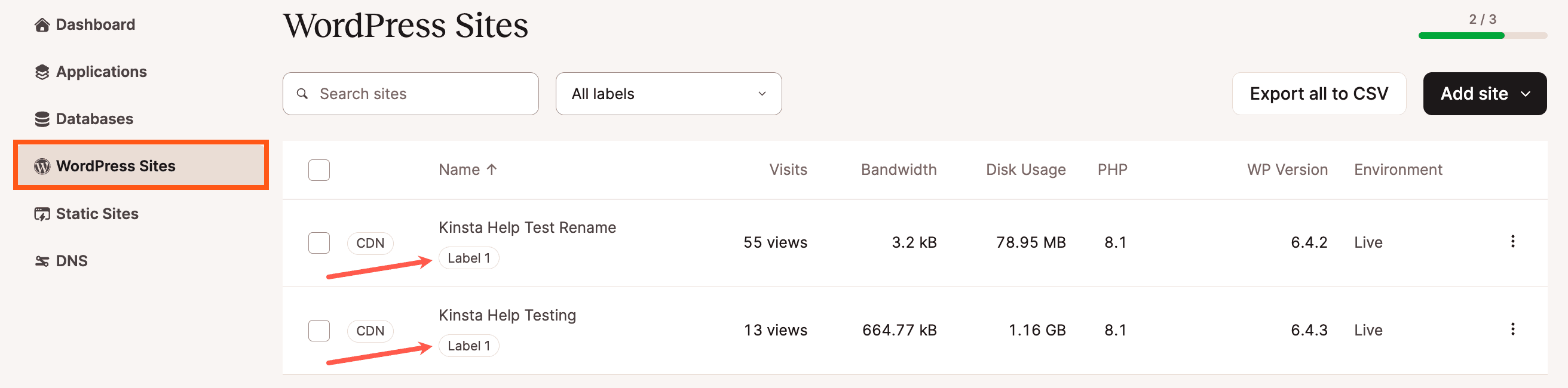Labels
Met de Site Labeling tool van Kinsta kun je eenvoudig je WordPress sites organiseren en filteren op basis van unieke tags. Deze tool is vooral handig voor WordPress bureaus en gebruikers die een groot aantal sites beheren.
Je kunt labels toevoegen of verwijderen op de WordPress sites pagina of een individuele Site informatie pagina (WordPress sites > sitenaam > Info). Site labels kunnen worden beheerd in Bedrijfsinstellingen > Site labels.
Sites labelen op de WordPress sites pagina
Navigeer in MyKinsta naar WordPress sites en vink de vakjes aan naast de sites die je wilt labelen. Nadat je je selectie hebt gemaakt, klik je op de knop Sites labelen.
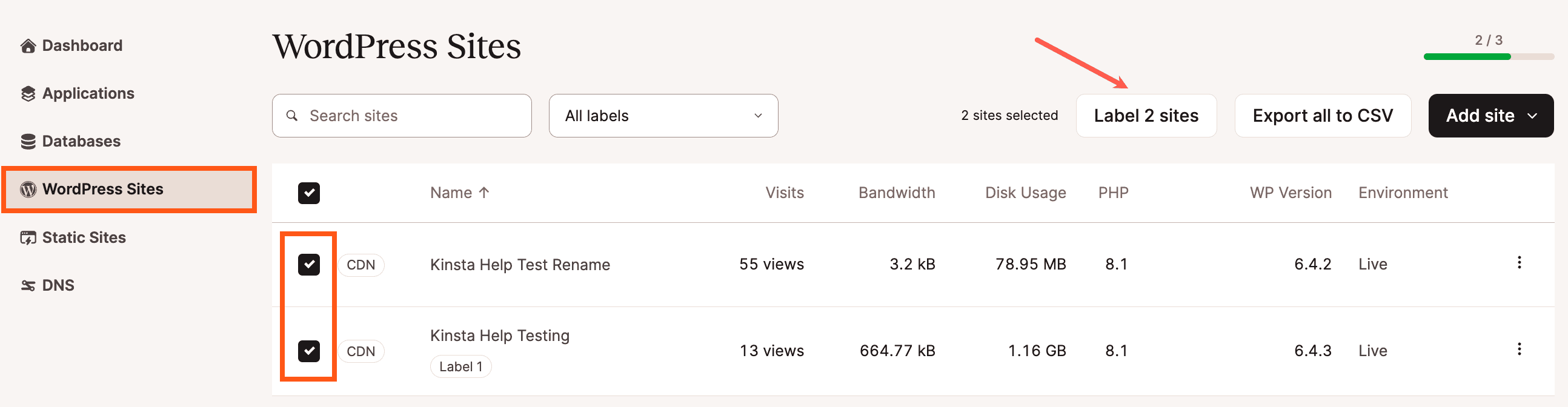
Klik op Nieuw label toevoegen om een nieuw label te maken. Voer het nieuwe label in en klik op Labels toepassen.
Als je bestaande labels hebt die je wilt beheren, kun je in de bedrijfsinstellingen klikken op Alle labels beheren.
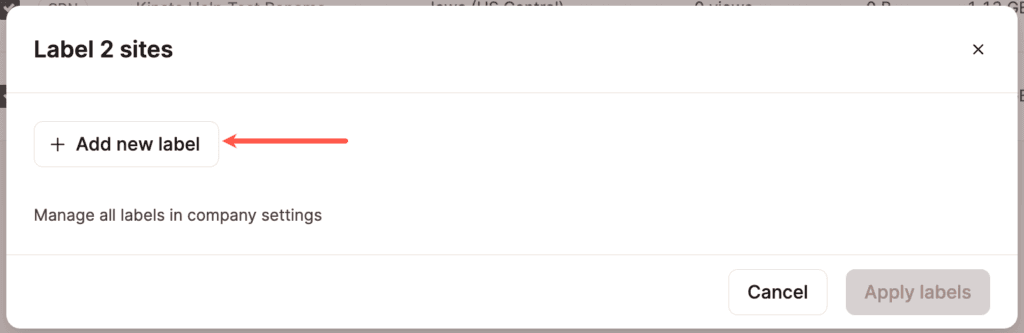
Nadat een label is aangemaakt, zal het altijd beschikbaar zijn voor gebruik in de toekomst. De schermafbeelding hieronder toont “Label 1”, het label dat we hierboven hebben aangemaakt.
Om een label van een site te verwijderen, deselecteer je in de Label sites modal/popup het vakje naast het label dat je wilt verwijderen en klik je op Labels toepassen.
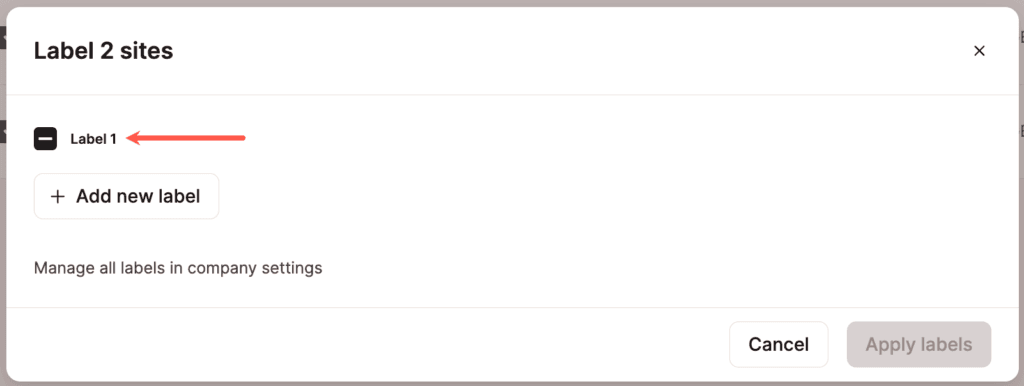
Na het labelen van je sites kun je het zoekvak boven de sitenamen gebruiken om de sitelijst te filteren op basis van een specifiek label.
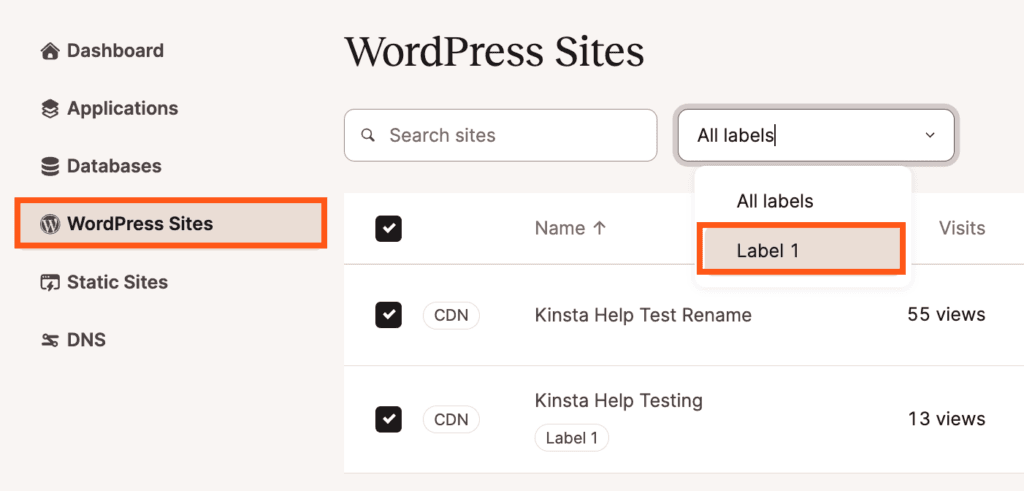
Sites labelen op de Site Info pagina
Een andere manier om labels te bekijken, toe te voegen of te verwijderen is in de Basisgegevens van een individuele Site Info pagina (WordPress Sites > sitenaam > Info). Klik op het potlood (bewerken) pictogram in het Labels veld.

Klik op Nieuw label toevoegen om een nieuw label te maken. Als je bestaande labels hebt die je wilt beheren, kun je klikken op Alle labels beheren in Bedrijfsinstellingen.
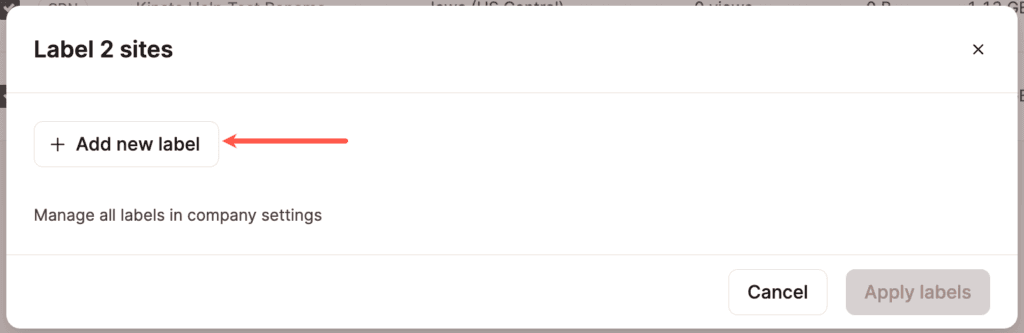
Nadat een label is aangemaakt, zal het altijd beschikbaar zijn voor gebruik in de toekomst. De schermafbeelding hieronder toont “Label 1”, het label dat we hierboven hebben gemaakt.
Om een label van een site te verwijderen, deselecteer je in de Label sites modal/pop-up het vakje naast het label dat je wilt verwijderen en klik je op Labels toepassen.
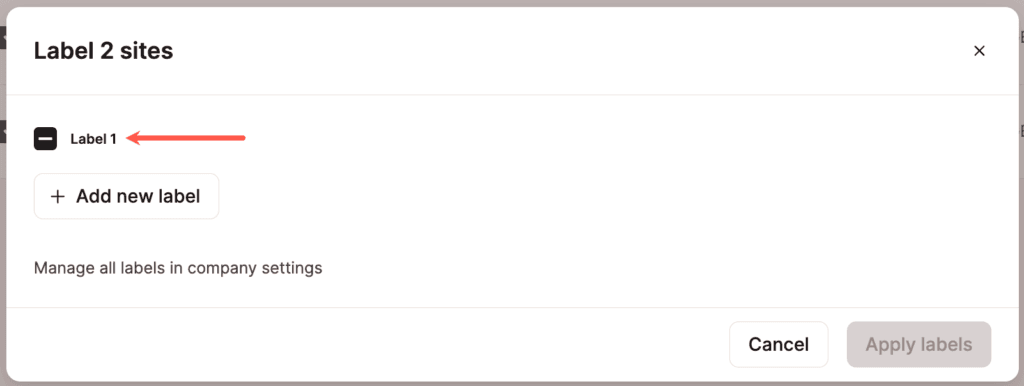
Nadat je labels aan je site hebt toegevoegd, kun je ze zien in het veld Labels.

Site labels beheren
Om je site labels te beheren, ga je naar Bedrijfsinstellingen > Site labels. Je kunt ook klikken op de link Alle labels beheren in Bedrijfsinstellingen in het modal Label sites.
Hier kun je labels toevoegen, hernoemen of verwijderen.
Om een nieuw label toe te voegen, klik je op de knop Nieuw label toevoegen.
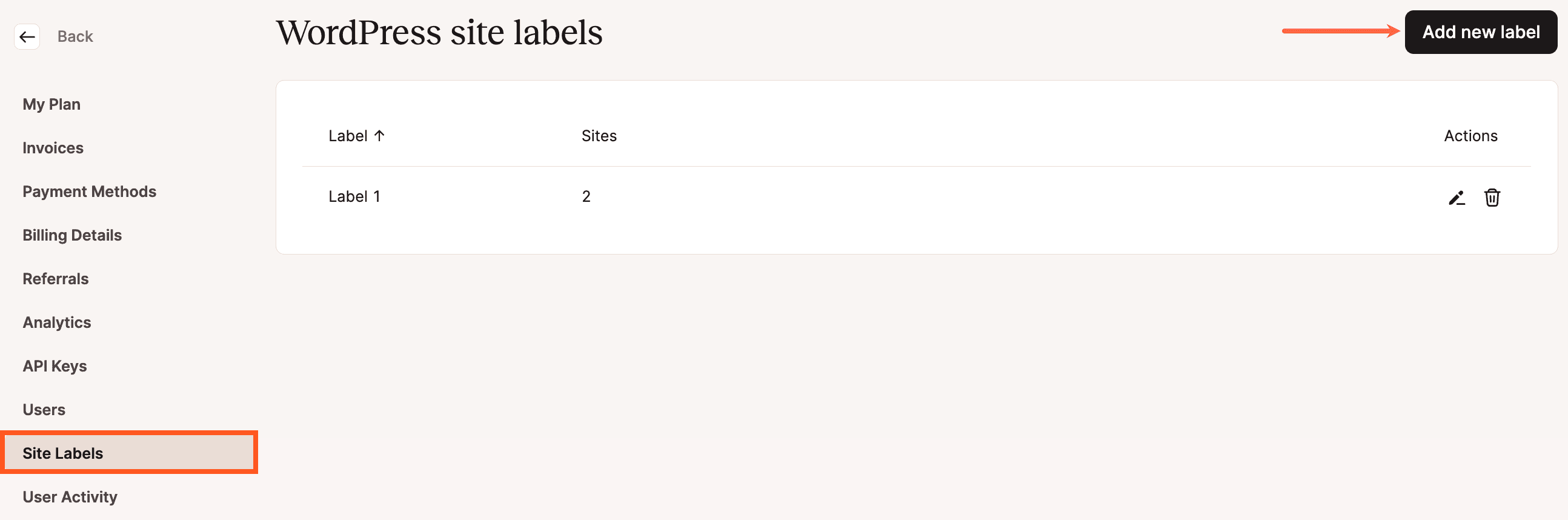
Om een label een andere naam te geven, klik je op het potlood (bewerken) aan de rechterkant.
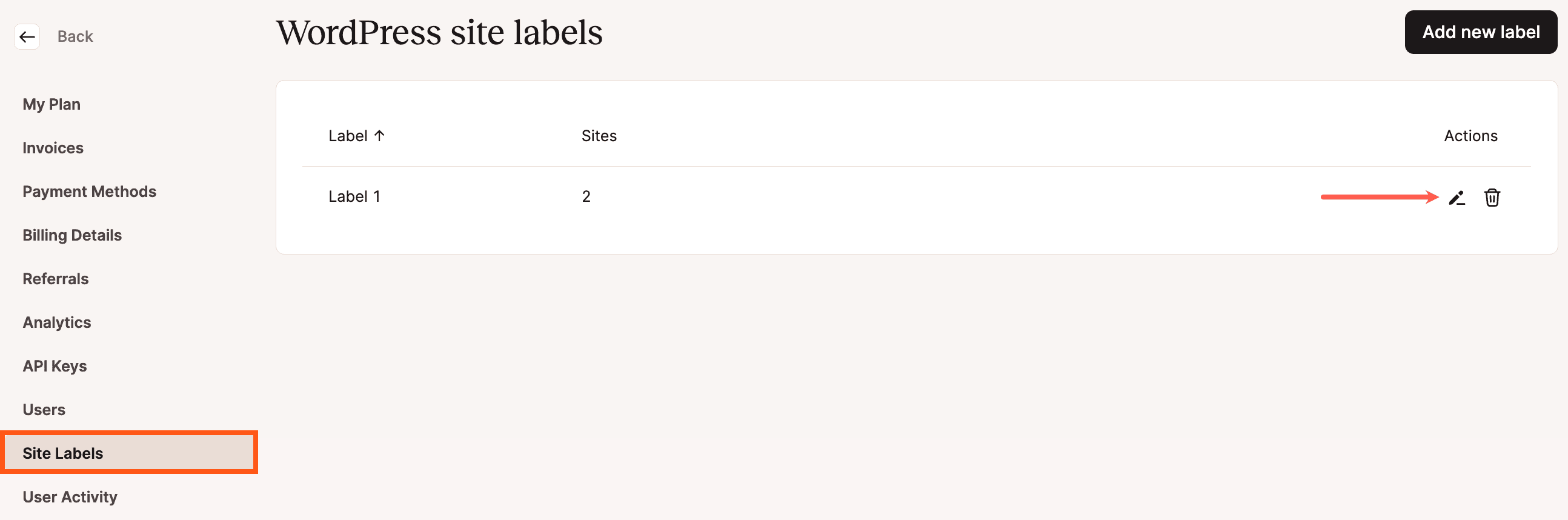
Om een label te verwijderen klik je op het prullenbak (verwijderen) pictogram aan de rechterkant.
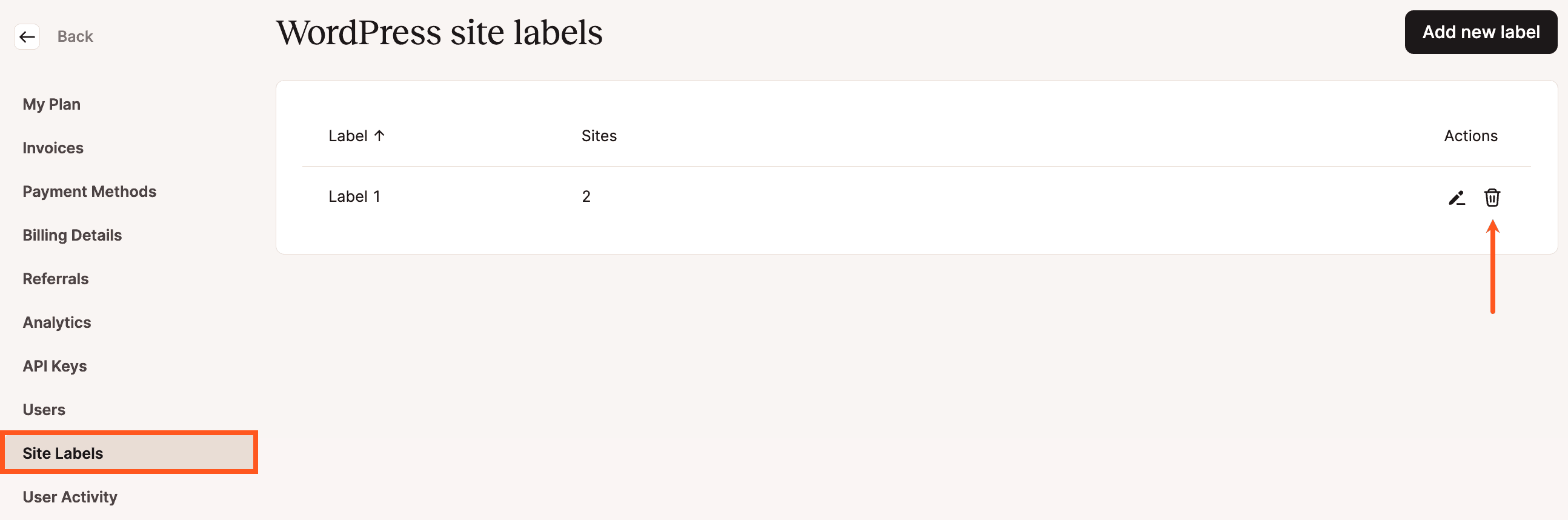
Nadat een site is gelabeld, is het label zichtbaar in je sitelijst.